- Հեղինակ Lauren Nevill [email protected].
- Public 2023-12-16 18:52.
- Վերջին փոփոխված 2025-01-23 15:20.
Yandex վաճառասեղանը «Yandex. Metrica» վեբ-վարպետների համար հարմար և անվճար գործիքի մի մասն է, որը թույլ է տալիս հավաքել կայքի այցելուների քանակի վիճակագրություն, վերլուծել դրանց վարքագիծը նրա էջերում և հետևել որոնման հարցմանը, որով օգտվողները գալիս են ձեր կայք:
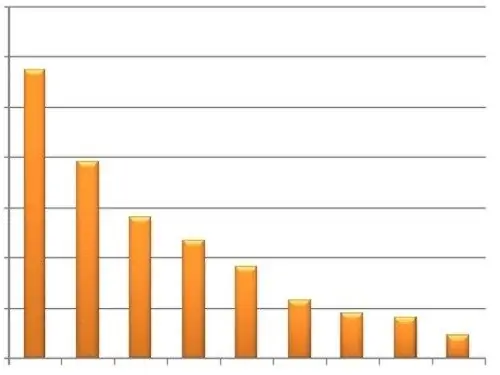
Դա անհրաժեշտ է
Համակարգիչ ՝ ինտերնետ հասանելիությամբ, կայքով, կայքի էջի կաղապարների խմբագրման հասանելիությամբ:
Հրահանգներ
Քայլ 1
Որպեսզի կարողանաք օգտվել Yandex. Metrica ծառայությունից և վաճառասեղանը տեղադրեք կայքում, նախ անհրաժեշտ է մուտք դեպի Yandex անձնական մաս: Եթե դեռ այդպիսի մուտք չունեք, անցեք գրանցման կարգը: Եթե արդեն ունեք հաշիվ, մուտքագրեք ձեր օգտվողի անունն ու գաղտնաբառը Yandex. Metrica ծառայության էջում: Կտտացրեք Ավելացնել հաշվիչի կոճակին: Browserննարկչի պատուհանը կցուցադրի պարամետրերի էջը ավելացված վաճառասեղանի համար:
Քայլ 2
Հաշվիչ ստեղծելու համար «Ընդհանուր» ներդիրում անհրաժեշտ է նշել դրա անունը և հասցեն: Ստեղծված հաշվիչի անունը մուտքագրեք «Անուն» դաշտում, իսկ URL- ը ՝ «Կայքի հասցե» դաշտում: Եթե ձեր կայքը հայելիներ ունի, կարող եք նշել դրանց հասցեն ՝ կտտացնելով «Ավելացնել հայելի» կոճակին: Yandex. Metrica ծառայությունը կարող է տեղեկացնել վեբ-վարպետներին, եթե ինչ-ինչ պատճառներով կայքը անհասանելի է դարձել: Ificationsանուցումները կարող են ուղարկվել ինչպես էլեկտրոնային փոստին, այնպես էլ բջջային հեռախոսին SMS- ի միջոցով: Նման ծանուցումներ ստանալու համար նշեք «Տեղեկացրեք ինձ կայքի հետ կապված խնդիրների մասին» կարգավորումների բաժնում նշված տողերը և նշեք էլ. Փոստի հասցեն, որին ցանկանում եք ծանուցումներ ուղարկել և նշեք բջջային հեռախոսի համարը ՝ կտտացնելով «Բաժանորդագրվել SMS ծանուցումներ »կետը: Ընդունեք ծառայության պայմանները ՝ նշելով համապատասխան վանդակը: Կտտացրեք «Շարունակել» կոճակին:
Քայլ 3
Դրանից հետո կարող եք լրացուցիչ պարամետրեր սահմանել Yandex Counter- ի համար: Որոշ կարգավորումներից պահանջվում է ստեղծել հատուկ հաշվիչի ծածկագիր, որը կավելացվի կայքի էջերին: Եթե ցանկանում եք, որ ձեր հաշվիչը լրացուցիչ տվյալներ փոխանցի «Webvisor», «Heatmap» գործառույթների համար կամ ցուցադրի «Informer» - ը, «Հաշվիչի կոդ» ներդիրում նշեք համապատասխան տուփերը և կտտացրեք «Պահել» կոճակին:
Քայլ 4
«Յանդեքս» հաշվիչը թույլ է տալիս զտիչներ տեղադրել կայքից եկող տվյալների համար: Այս զտիչները հնարավորություն են տալիս զանազան տեղեկատվություն հեռացնել այցելված էջի URL- ից: Օրինակ, էջի անունից հանեք «սեսիդ» պարամետրը, որը նախատեսված է կայքում նստաշրջանի մեխանիզմի աշխատանքի համար և կարող է խցանել վիճակագրությունը: Aտիչ ավելացնելու համար անցեք «iltտիչներ» ներդիրին և կտտացրեք «Գործողություն ավելացնել» կոճակին:
Քայլ 5
Դուք կարող եք «Յանդեքս» վաճառասեղանի համար նպատակներ նշել, որոնք հստակ ցույց են տալիս կայքի կամ դրա ծառայությունների խթանման համար որոշակի արշավի հաջողությունը: Դա անելու համար անցեք «Նպատակներ» ներդիրին և կտտացրեք «Ավելացնել նպատակը» կոճակին: Հայտնվող պատուհանում նշեք որոշակի հասցեով այցելությունների քանակը, որին ցանկանում եք հասնել ձեր կայքում և նշեք դրա հասցեն ՝ կտտացնելով «Էջի URL» կոճակին: Դրանից հետո կտտացրեք «Ավելացնել» կոճակին: Ձեր նոր հաշվիչը կկարողանա տեսողականորեն ցույց տալ ծառայությունների համար վճարման էջ այցելությունների քանակը, ձեր կայքից որոշակի ֆայլերի ներբեռնումների քանակը կամ ձեր կողմից դրված մեկ այլ նպատակ:
Քայլ 6
Դուք կարող եք Yandex վաճառասեղանի վիճակագրության թույլտվություն տրամադրել մասնագետներին կամ գործընկերներին ՝ սեղմելով «Ավելացնել օգտվող» կոճակը մուտքի ներդիրում: Կարող եք նաև հրապարակային դարձնել վիճակագրությունը ՝ նշելով համապատասխան վանդակը:
Քայլ 7
Ստեղծված Yandex վաճառասեղանի բոլոր պարամետրերը նշելուց հետո անցեք Counter Code ներդիրին և պատճենեք առաջացրած կոդը համապատասխան դաշտից:
Քայլ 8
Տեղադրեք այս կոդը ձեր կայքում: Modernամանակակից շատ շարժիչներ թույլ են տալիս կայքի հակակոդ ավելացնել «Կառավարման վահանակից» կամ հավելումներ օգտագործելով:Եթե ձեր կայքի շարժիչը նման հնարավորություն չի տալիս, տեղադրեք ստացված կոդը ձևանմուշի մեջ, որը պատասխանատու է պիտակների միջև բոլոր էջերի առաջացման համար: Համապատասխան ձևանմուշի անունը պարզելու համար դիմեք ձեր կայքի շարժիչի փաստաթղթերին կամ մշակողին:






